Bạn chưa đăng nhập, đăng nhập để có trải nghiệm tốt hơn
 Phần mềm quản lý hiển thị nâng cao đa màn hình DisplayFusion Pro
Phần mềm quản lý hiển thị nâng cao đa màn hình DisplayFusion Pro

Quy tắc hoạt động
1、Thời gian hoạt động:{{ info.groupon.start_at }} ~ {{ info.groupon.end_at }}。
1、Thời gian hoạt động:Đến khi bán hết。
2、Thời hạn mua nhóm:{{ info.groupon.expire_days * 24 }}giờ。
3、Số người mua nhóm:{{ info.groupon.need_count }}người。
Lưu ý khi mua nhóm
1、Quy trình mua nhóm: Tham gia/Bắt đầu mua nhóm và thanh toán thành công - Số người mua nhóm đáp ứng yêu cầu trong thời hạn hiệu lực - Mua nhóm thành công!
2、Nếu không đủ số người tham gia trong thời hạn hiệu lực, việc mua nhóm sẽ thất bại, số tiền đã thanh toán sẽ được hoàn lại về tài khoản cũ.
3、Số người yêu cầu và thời gian hoạt động mua nhóm có thể khác nhau tùy sản phẩm, vui lòng xem kỹ quy tắc hoạt động.

Phần mềm quản lý hiển thị nâng cao đa màn hình DisplayFusion Pro






DisplayFusion là một công cụ quản lý đa màn hình giúp quản lý đa màn hình dễ dàng và hiệu quả hơn với các tính năng mạnh mẽ như thanh tác vụ đa màn hình, nút thanh tác vụ và phím nóng có thể tùy chỉnh hoàn toàn. Cho dù đó là trò chơi máy tính thư giãn hay bản vẽ kỹ thuật văn phòng, nếu bạn sử dụng hai hoặc nhiều màn hình hơn, lắp đặt một bộ quản lý đa màn hình như vậy chắc chắn có thể nâng cao hiệu quả của bạn.
Quản lý nhiều màn hình dễ dàng
DisplayFusion sẽ làm cho cuộc sống đa màn hình của bạn dễ dàng hơn nhiều! Với các tính năng mạnh mẽ như thanh tác vụ đa màn hình, nút TitleBar và HotKeys hoàn toàn tùy biến, DisplayFusion sẽ giúp bạn dễ dàng quản lý nhiều màn hình.
Nhiều thanh tác vụ hiện
Làm cho việc quản lý cửa sổ của bạn được tổ chức tốt hơn bằng cách thêm một thanh tác vụ vào mỗi màn hình. Taskbar trên mỗi màn hình có thể được cấu hình để hiển thị tất cả các cửa sổ hoặc chỉ những cửa sổ nằm trên màn hình đó. Giúp bạn vận hành cửa sổ chương trình dễ dàng hơn với các tính năng như nhóm nút, tự động ẩn, xem trước cửa sổ, phím tắt, nút bắt đầu và hơn thế nữa.
Quản lý hình nền desktop tùy chỉnh nâng cao
Bao gồm các tính năng hình nền mạnh mẽ cho phép bạn sử dụng hình ảnh từ máy tính của bạn hoặc tải trực tiếp thông qua các nguồn trực tuyến. Tiêu đề, tìm kiếm, thu phóng, cắt, nhắm mục tiêu và điều chỉnh tông màu chính xác như bạn cần.
Quản lý cửa sổ
Dễ dàng di chuyển các cửa sổ giữa các màn hình của bạn với tính năng quản lý cửa sổ của DisplayFusion. Cho dù bạn sử dụng phím trung bình đơn giản để di chuyển, hoặc kéo thả cửa sổ tối đa nâng cao hơn, việc quản lý cửa sổ máy tính để bàn của bạn không dễ dàng như vậy. Bạn thậm chí có thể thấy các mẹo trên máy tính để bàn khi di chuyển hoặc điều chỉnh kích thước cửa sổ để giúp bạn định vị chính xác hơn cửa sổ.

Trang web chính thức:https://www.displayfusion.com/
Trung tâm tải xuống:https://displayfusion.apsgo.cn
Tải xuống dự phòng:N/A
Thời gian vận chuyển:Xử lý trực tuyến nhân tạo
Chạy nền tảng:Windows
Ngôn ngữ giao diện:Hỗ trợ hiển thị giao diện tiếng Trung, đa ngôn ngữ là tùy chọn.
Hướng dẫn cập nhật:Các nhà sản xuất phần mềm cam kết sử dụng vĩnh viễn và cập nhật miễn phí.
Dùng thử trước khi mua:Dùng thử miễn phí 30 ngày.
Cách nhận hàng:Sau khi mua, thông tin kích hoạt được gửi dưới dạng thư đến hộp thư khi đặt hàng và mã kích hoạt sản phẩm tương ứng có thể được xem trong Trung tâm Cá nhân, Đơn đặt hàng của tôi.
Số lượng thiết bị:Phiên bản đơn: Hỗ trợ 1 người dùng cài đặt kích hoạt trên 1 máy tính, phiên bản đa máy: Hỗ trợ 1 người dùng cài đặt kích hoạt trên nhiều máy tính của riêng họ.
Thay thế máy tính:Máy tính cũ gỡ cài đặt, máy tính mới kích hoạt.
Kích hoạt Boot:Chạy phần mềm, kích chuột phải vào biểu tượng phần mềm trong khay và nhấn "Cài đặt", chọn nút "Mã ủy quyền" trong cửa sổ bật lên và làm theo lời nhắc để kích hoạt.
Mô tả đặc biệt:Để được thêm vào.
Tài liệu tham khảo:https://www.displayfusion.com/Purchase

Đàm phán hợp tác
{{ app.qa.openQa.Q.title }}
Làm thế nào để chia màn hình thành nhiều màn hình ảo với chức năng phân chia?
Tính năng Split chia màn hình vật lý thành nhiều màn hình ảo nhỏ hơn, mỗi màn hình có các tùy chọn Taskbar, Wallpaper và Screen Saver riêng. Cửa sổ ứng dụng cũng được tối đa hóa trong giới hạn ảo.
Lưu ý: Hiện tại không thể giới hạn video toàn màn hình hoặc trò chơi toàn màn hình để theo dõi phân đoạn.
Để tự động tách màn hình Eyefinity và nVidia Surround, hãy bật "Tự động tách màn hình Eyefinity và nVidia Surround"Kiểm tra hộp.
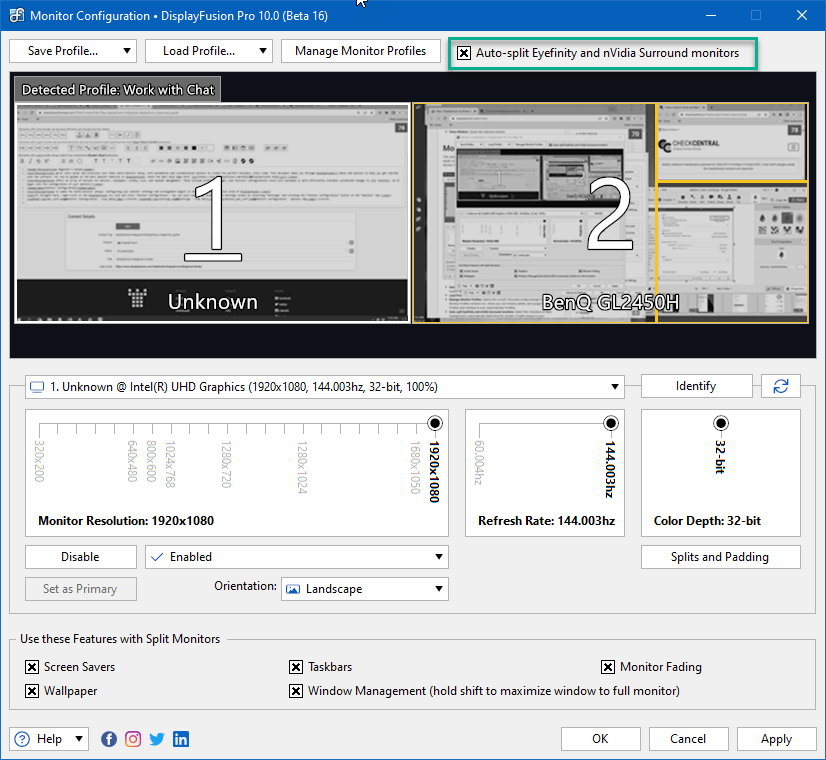
Bù viền cho các màn hình này cần được cấu hình. Để biết thêm chi tiết, hãy xem hướng dẫn sau:Chia màn hình để sửa đường viền。
Để thiết lập phân vùng hoặc điều khiển thủ công nhiều hơn cho các màn hình khác, nhấp vào "Tách và điền"Cái nút.
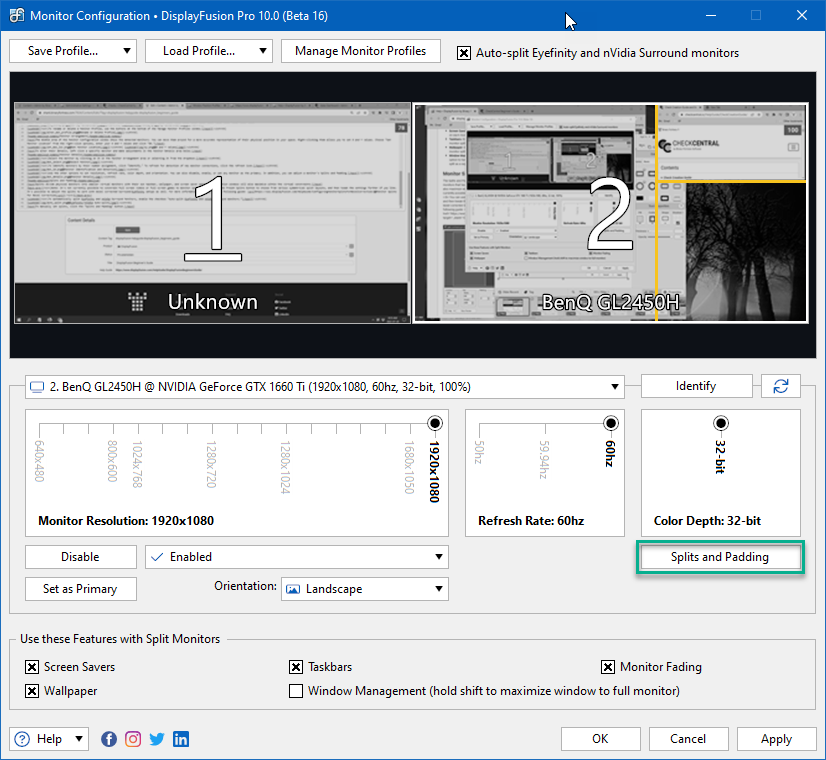
Để bắt đầu tạo phân vùng cho màn hình, hãy chọn màn hình mà hình chữ nhật màu xanh đại diện. Chiều rộng và chiều cao của hình dạng được hiển thị trong mỗi ngăn phân chia.
Để sử dụng phân vùng mặc định, chọn "Phân vùng mặc địnhKéo xuống menu và nhấp vào một trong các tùy chọn. Bạn sẽ thấy hình chữ nhật màu xanh phù hợp với lựa chọn mặc định. Mỗi phân đoạn sẽ hiển thị kích thước của nó và bây giờ có tùy chọn để điều chỉnh hoặc tạo phân đoạn bổ sung.
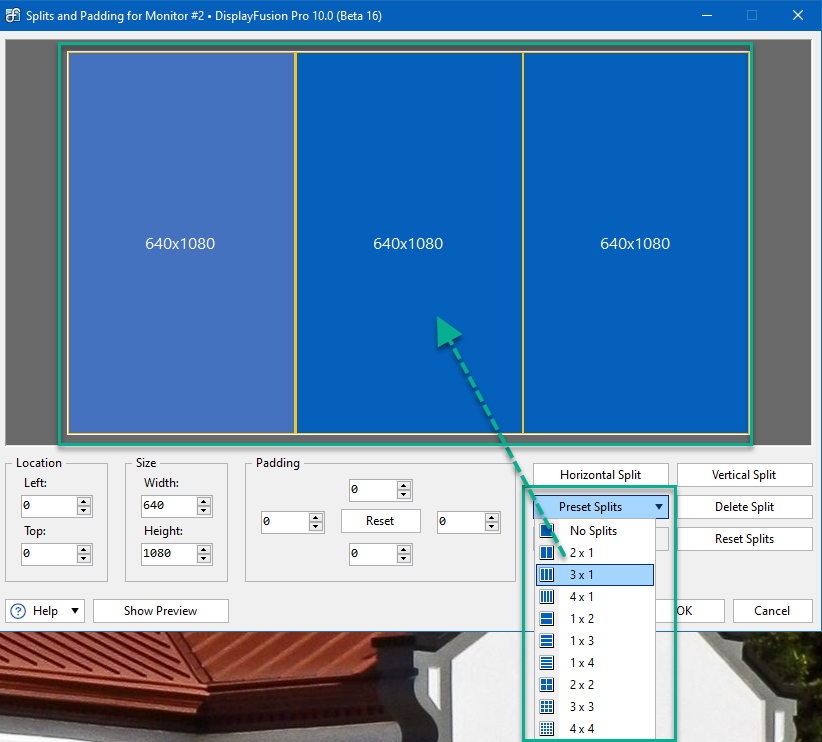
Để tạo một split theo cách thủ công, hãy sử dụng "Chia ngangVà......Tách dọc"Cái nút. Trong ví dụ này, tôi đã chọn ngăn ngoài cùng bên trái và nhấp vào "Tách dọc"Chia các ô từ trên xuống dưới.
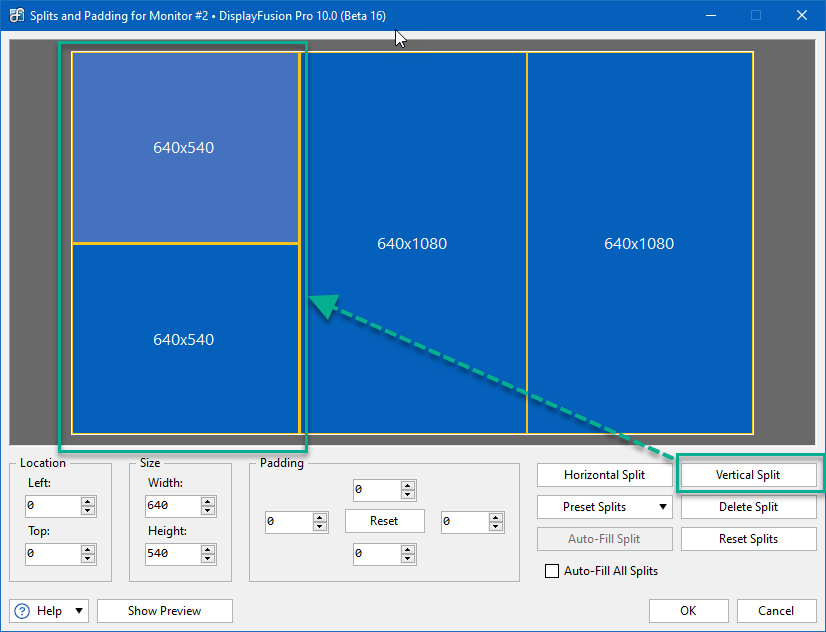
Để xóa một nhóm, hãy sử dụng "Xoá nhóm"Cái nút. Để xóa tất cả các nhóm, hãy sử dụng "Đặt lại nhóm"Cái nút.
Sử dụngvị tríVà......Kích thướcKhung điều chỉnh từng phân đoạn theo cách thủ công. Khi bạn xóa hoặc điều chỉnh các phân đoạn theo cách thủ công, bạn có thể để lại khoảng trắng giữa các phân đoạn. Đánh dấu "Tự động điền tất cả các phân đoạnChọn hộp để buộc phân vùng để lấp đầy màn hình.
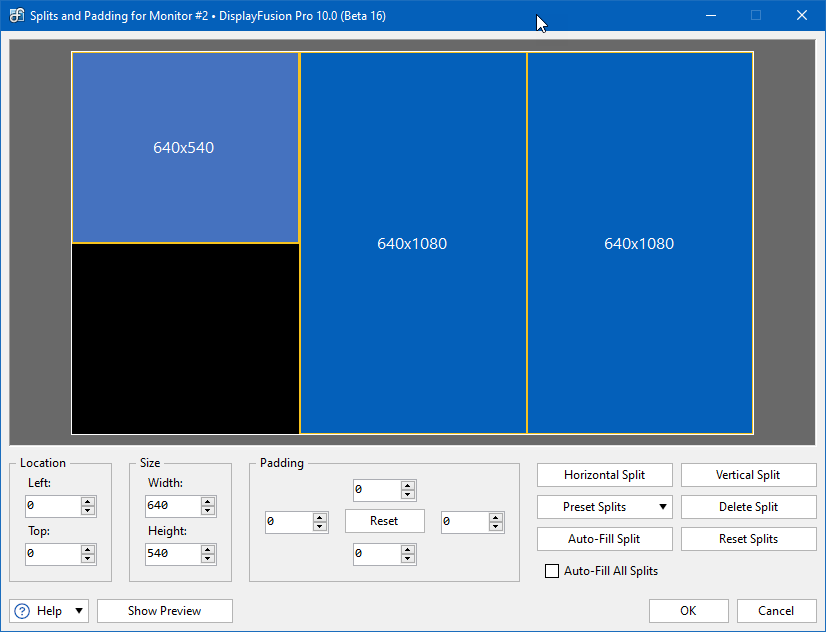
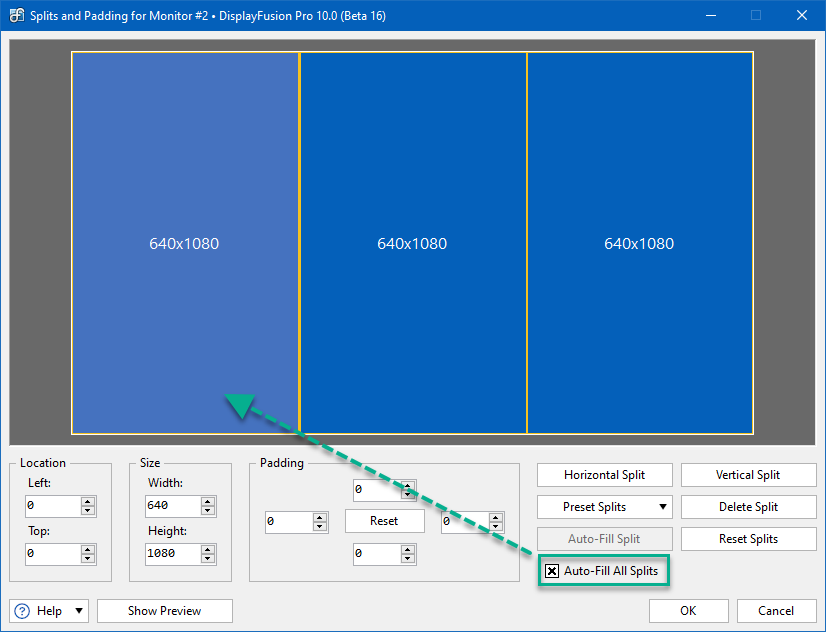
Hướng.điềnTrường thêm giá trị để tạo không gian ở cạnh phân chia. Sử dụngthiết lập lạiNút xóa giá trị điền.
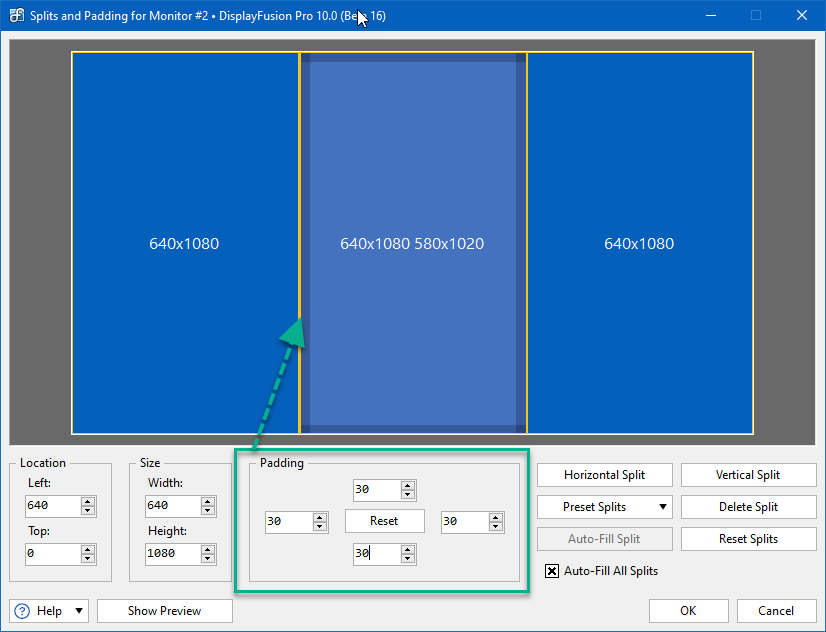
“hiển thị bản xem trướcNút sẽ hiển thị phân vùng mà bạn đã cấu hình trên màn hình vật lý. Điều khiển phân vùng vẫn có thể truy cập trong bản xem trước để bạn có thể tiếp tục điều chỉnh. Điều này rất hữu ích khi tạo phân vùng để chứa các cửa sổ hiện có trên màn hình. Để thoát khỏi bản xem trước, hãy nhấp vào "Ẩn ô xem thử"Sau đó bấm vào bàn phím."Esc"Chìa khóa.
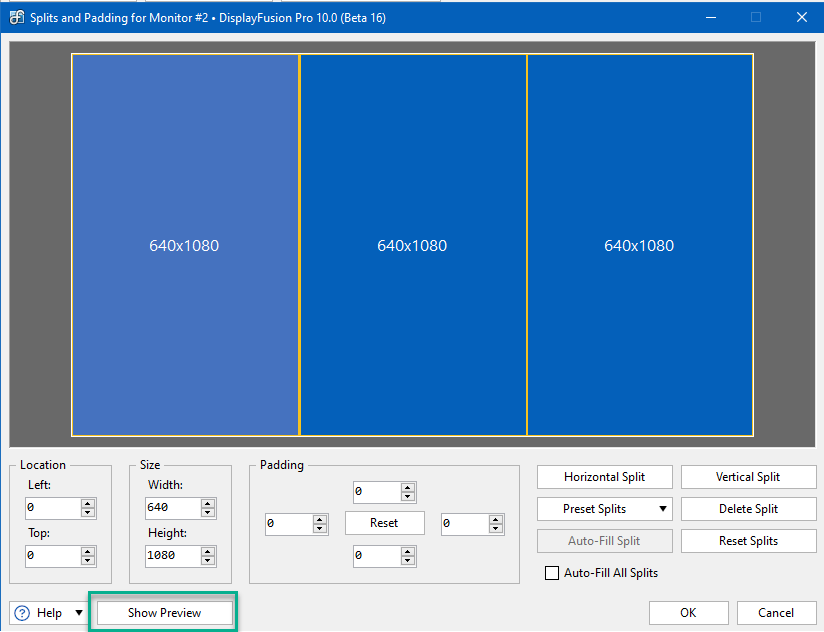
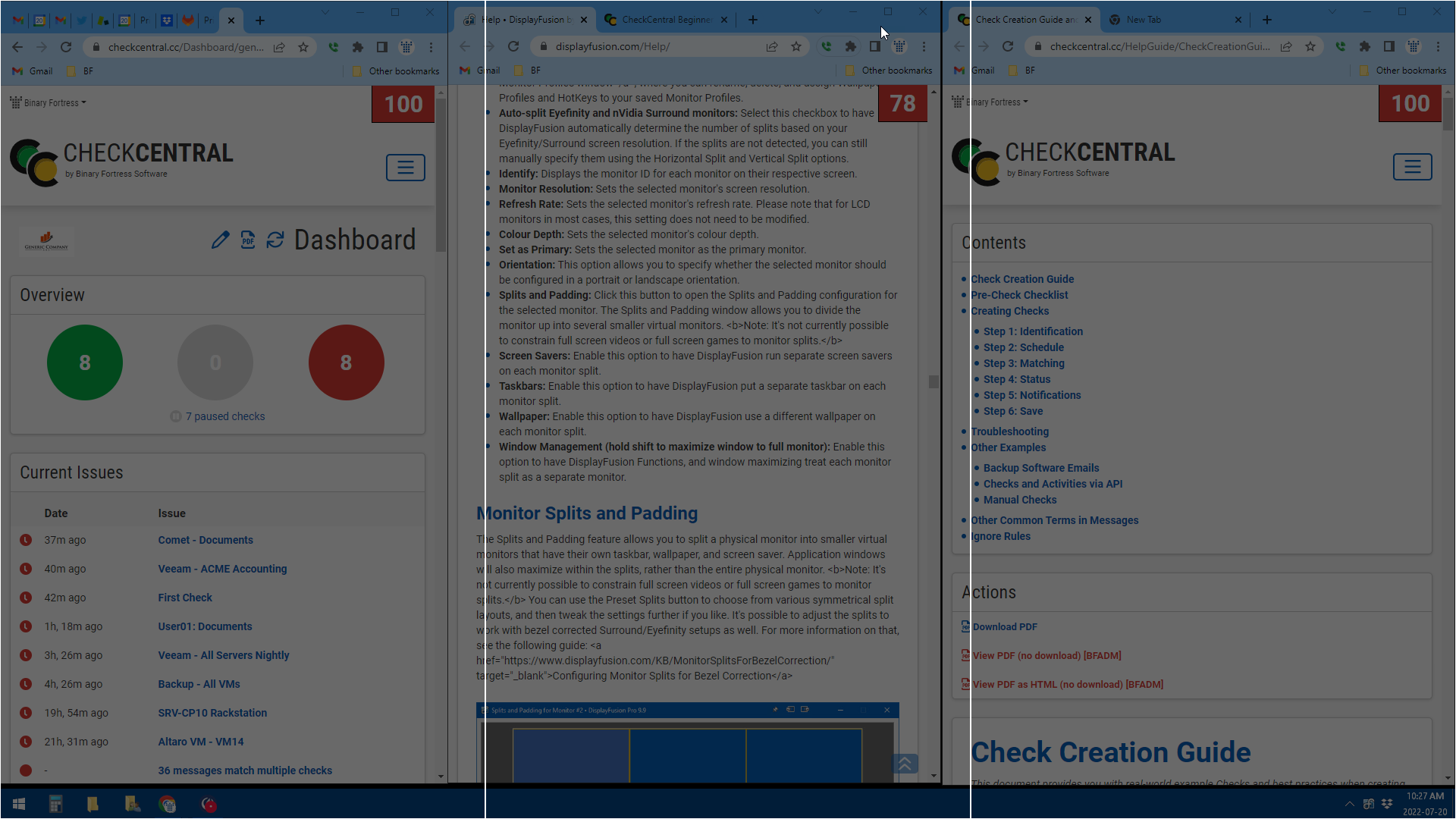
Sau khi cấu hình xong, click "xác định”。 Bạn sẽ ở "Cấu hình màn hìnhMàn hình trên cửa sổ thấy chúng được đánh dấu và được biểu thị bằng đường màu vàng.
Để biết thêm giải thích và ví dụ về phân tách, xemChia màn hình。
Tính năng: Khung chức năng của cửa sổ cấu hình hiển thị hoạt động trên màn hình phân chia của bạn, cho phép bạn chỉ định hình nền độc đáo, trình bảo vệ màn hình, thanh tác vụ và các tính năng quản lý cửa sổ và màn hình mờ dần. Kích hoạt mỗi tùy chọn sẽ được áp dụng cho tất cả các màn hình chia và cung cấp các tùy chọn cấu hình chi tiết hơn trong các khu vực khác của DisplayFusion.
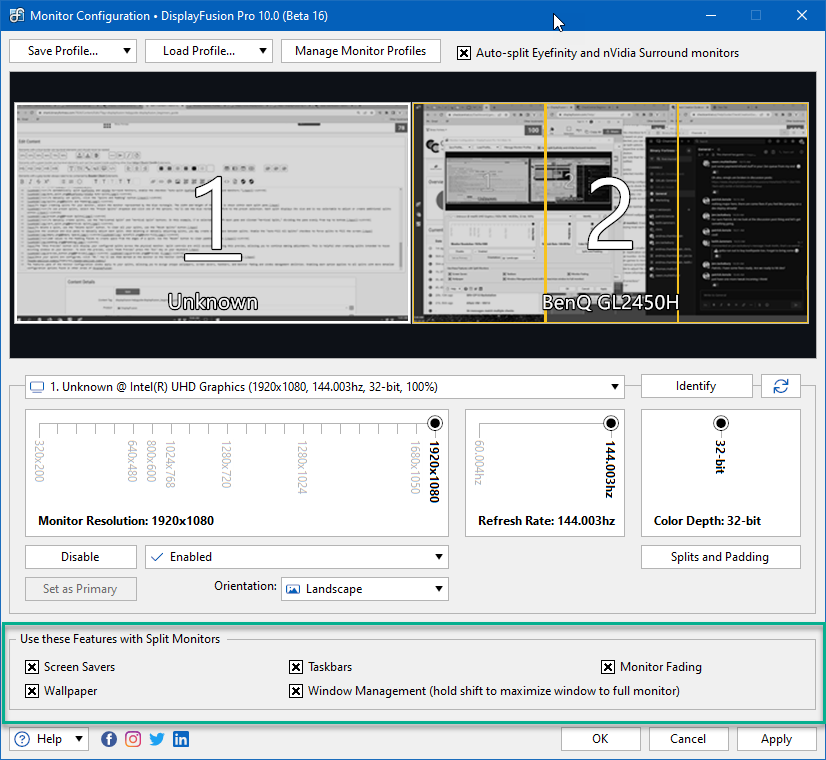
Sau khi hoàn thành cấu hình màn hình, nhấp vào "Ứng dụngHoặc.xác định"Lưu các thay đổi.






















